电脑工具栏缺少输入法如何解决
2025-03-22 11:48:03
来源:yctzych
编辑:佚名
在日常使用电脑的过程中,输入法是我们进行文字输入的重要工具。然而,有时你可能会遇到电脑工具栏上没有显示输入法图标的情况,这不仅会影响工作效率,还可能让你感到困惑和不安。别担心,本文将为你提供几种快速有效的解决方法,帮助你轻松恢复工具栏上的输入法。
一、检查输入法设置
首先,我们需要确认输入法是否已经被正确安装并启用。在windows系统中,你可以按照以下步骤进行检查:
- 点击屏幕左下角的“开始”按钮,选择“设置”。
- 在“设置”窗口中,选择“时间和语言”选项。
- 点击“语言”选项卡,找到并点击“首选语言”中的“中文(简体,中国)”。
- 选择“选项”按钮,查看是否已安装你需要的输入法,如“微软拼音”、“搜狗输入法”等。
- 如果输入法已安装但未启用,请确保将其设置为默认输入法或开启其显示开关。
二、重启语言栏服务
如果输入法设置无误,但工具栏上仍不显示输入法图标,可能是语言栏服务出现了问题。此时,你可以尝试重启语言栏服务:
- 按下键盘上的“ctrl+shift+esc”组合键,打开任务管理器。
- 在“进程”选项卡中,找到并结束“ctfmon.exe”进程(这是语言栏服务进程)。
- 按下“win+r”组合键,打开运行窗口,输入“services.msc”并按回车。
- 在服务列表中,找到“text services and input languages”服务,右键点击并选择“重启”。
三、恢复系统默认设置
如果以上方法都无法解决问题,你可以考虑恢复系统默认设置,以恢复工具栏上的输入法图标:
- 按下“win+i”组合键,打开设置窗口。
- 选择“更新与安全”选项,然后点击“恢复”。
- 在“重置此电脑”部分,点击“开始”按钮。
- 选择“保留我的文件”或“删除所有内容”(根据个人需求),然后按照提示完成重置过程。
请注意,重置电脑将删除所有非系统文件和应用,因此在执行此操作前,请务必备份重要数据。
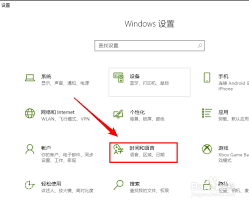
四、使用第三方软件修复
如果以上方法仍然无法解决问题,你可以尝试使用第三方软件来修复输入法问题。例如,可以使用“360安全卫士”、“腾讯电脑管家”等软件的“系统修复”功能,来检测和修复输入法相关的系统问题。
总结
遇到电脑工具栏没有输入法的问题时,不要慌张。通过检查输入法设置、重启语言栏服务、恢复系统默认设置或使用第三方软件修复等方法,你通常可以轻松地解决这个问题。希望本文能为你提供帮助,让你的电脑使用更加顺畅。
相关文章
- 2025-07-17
- 2025-07-16
- 2025-07-16
- 2025-07-15
- 2025-07-14
- 2025-07-14
- 2025-07-14
- 2025-07-14
- 2025-07-13
- 2025-07-13
- 2025-07-13
- 2025-07-12
- 2025-07-12
- 2025-07-11
- 2025-07-11
相关下载
更多
热门合集
更多+





